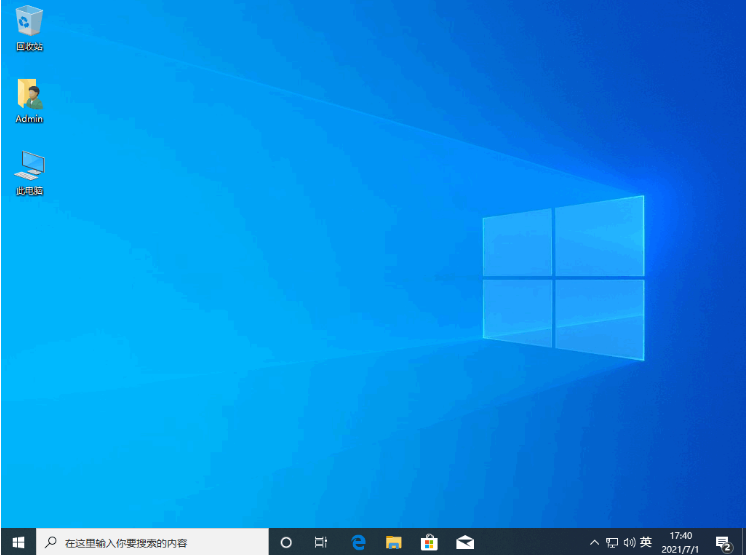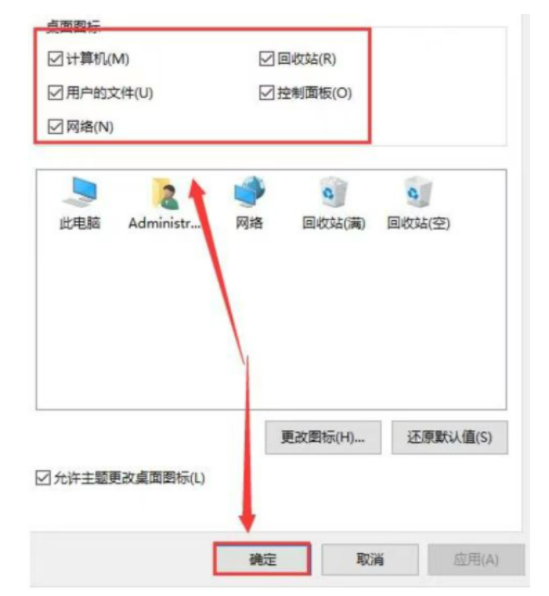联想重装系统步骤教程
联想电脑是不少的朋友喜爱和使用的知名电脑品牌。但是联想电脑使用久了或多或少都会出现一系列的系统问题,这时就需通过重装系统来解决了,接下来就由小编和大家一起来分享一下联想重装系统步骤教程吧。
工具/原料:
系统版本:win10系统
品牌型号:联想扬天M3900q
软件版本:系统之家一键重装软件V1.5.2.10
WEEX交易所已上线平台币 WEEX Token (WXT)。WXT 作为 WEEX 交易所生态系统的基石,主要用于激励 WEEX 交易平台社区的合作伙伴、贡献者、先驱和活跃成员。
新用户注册 WEEX 账户、参与交易挖矿及平台其他活动,均可免费获得 WXT 空投奖励。
方法/步骤:
联想重装系统方法步骤
1、.下载系统之家重装软件并打开。再选择在线重装系统。
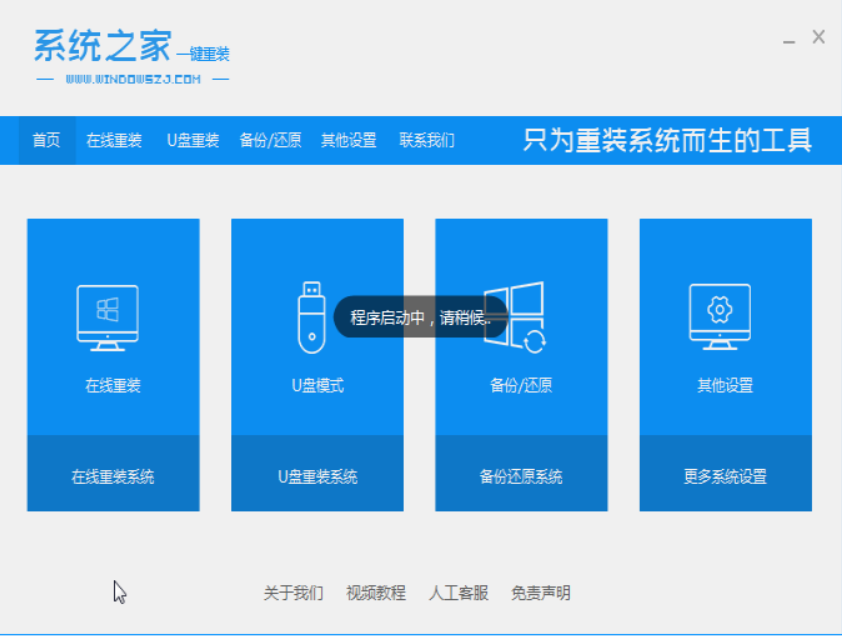
2.选所需安装的系统版本,选择安装此系统。(ps:我们在下载安装之前要关闭电脑杀毒软件,避免其影响网速。)
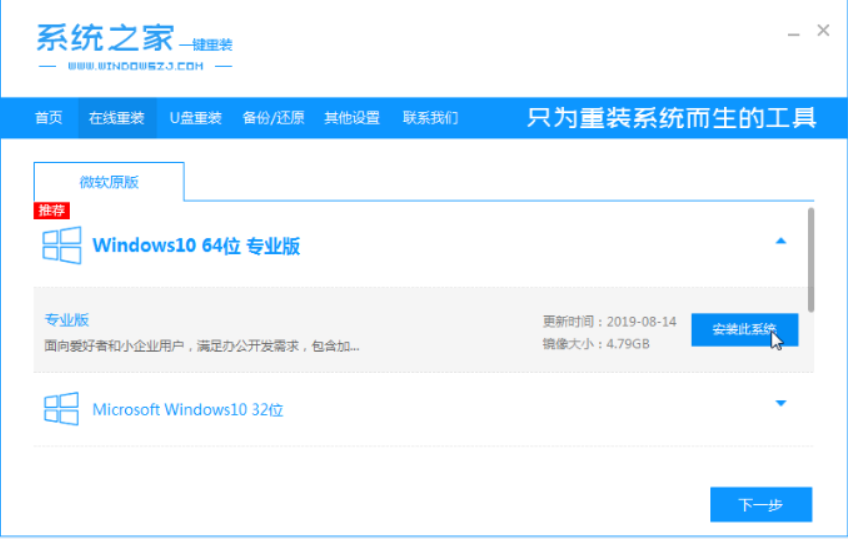
3.系统下载中,等待片刻。
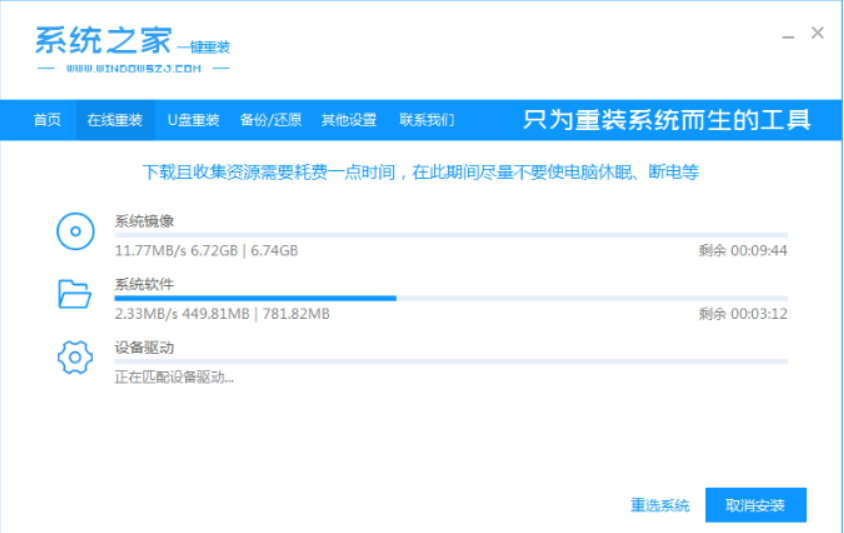
4.下载完成后,立即重启电脑。
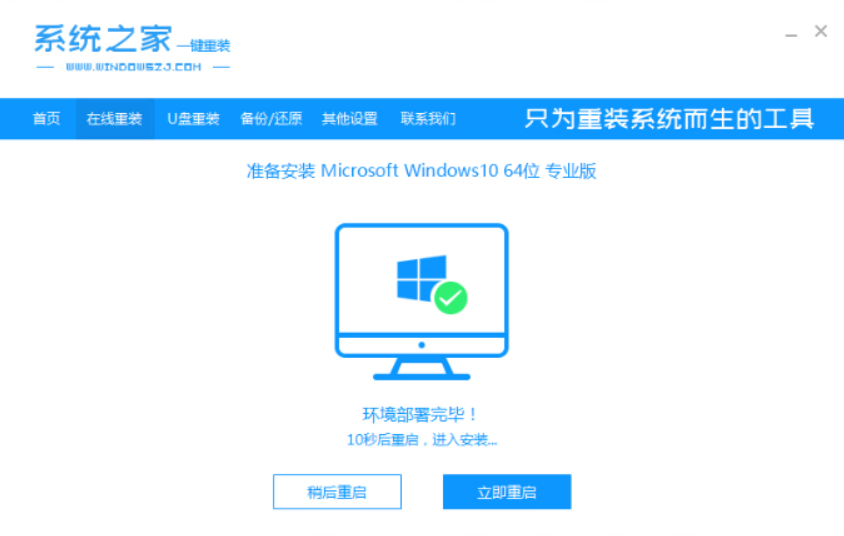
5.进入到windows启动管理器界面之后,选择第二个pe系统安装界面。
 6.返回到pe系统,打开系统之家装机工具界面继续进行安装。
6.返回到pe系统,打开系统之家装机工具界面继续进行安装。
 7.安装完成之后,再次重启电脑。
7.安装完成之后,再次重启电脑。
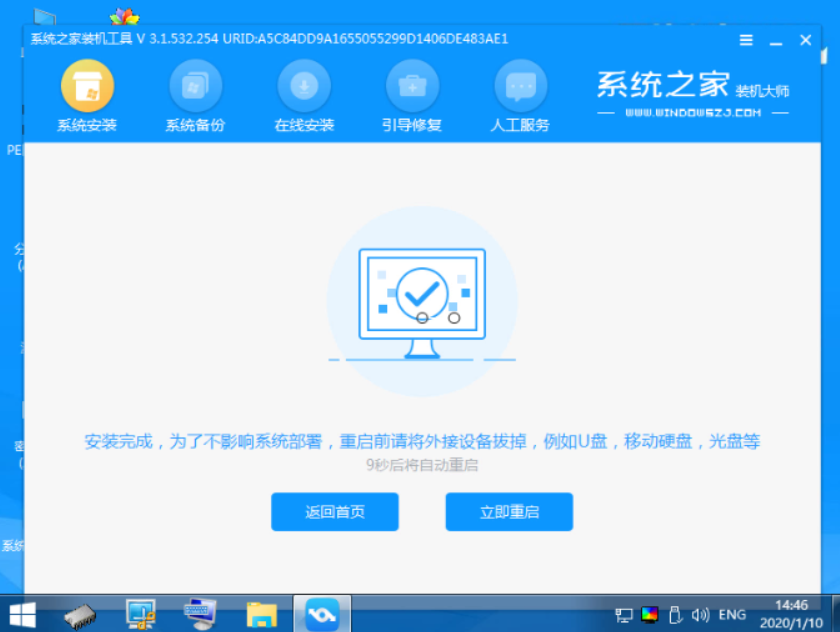 8.完成系统重装进入新系统。
8.完成系统重装进入新系统。
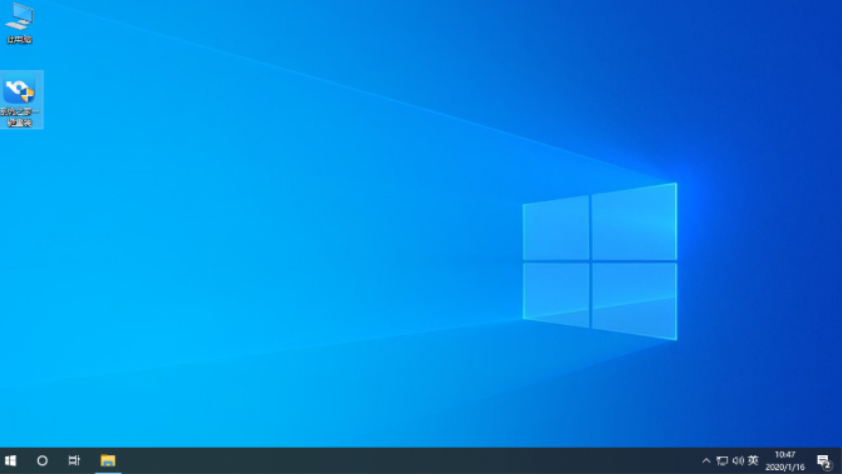 总结:
总结:
上文是为大家详细介绍的关于联想重装系统步骤教程,希望能够帮到有需要的朋友。
本站资源均来源于网络或网友投稿,部分资源未经测试,难免存在BUG,所有资源只限于学习研究,不得商用。如使用本站下载的资源造成任何损失或发生侵权行为,均与本站无关。如不接受本声明请勿下载!本站资源如有侵权,请联系QQ:497149677核实后立即删除!
最客资源网 » 联想重装系统步骤教程
最客资源网 » 联想重装系统步骤教程